我們來看看有關分區、格式化的知識;
1、系統安裝過程的開始階段,會有一個提示,要求選擇分區;
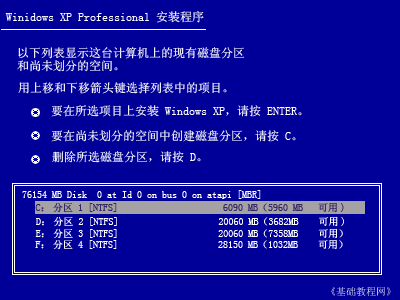
我們知道電腦中一般裝有一塊硬盤,然後硬盤又被分為C:盤、D:盤、E:盤、F:盤等等,
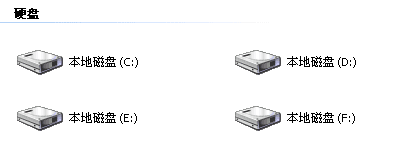
這些盤表示的就是硬盤的分區情況,一塊硬盤被劃分成了幾個區,一般來說四個比較科學些;
2、C:盤一般用來安裝操作系統,稱為系統分區,安裝XP的時候默認就安裝在C:區中;
由於是重裝系統,因此C:盤裡原來的東西應該清除掉,我們可以用兩種方法來實現;
第一種是通過格式化,在選擇分區後會有一個提示,要求進行格式化操作,
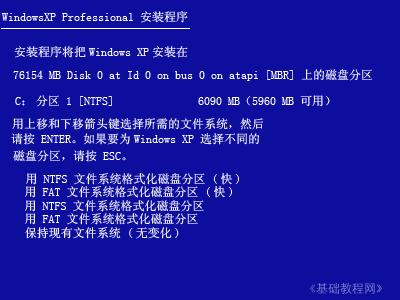
安裝XP系統一般用“NTFS文件系統格式化分區(快)”,這樣就可以把C:盤原來的文件清除掉;
另一種方法是通過刪除分區,在選擇分區的時候,有一項“刪除所選分區”,將C:分區先刪除,
然後再通過“創建分區”,將C:分區再創建出來,這樣也可以刪除C:分區的所有內容;
磁盤的分區信息 ,可以在我的電腦中查看,打開“我的電腦”後,在C:盤上敲右鍵選“屬性”;
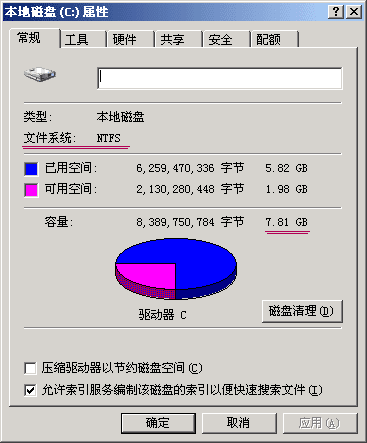
這兒可以查看分區的信息,可用看到文件系統是NTFS的還是FAT32格式的,
磁盤的容量,顯示的是7.81GB,已用空間5.82GB,可用空間1.98GB,磁盤容量有些小了;
3、練習(更多電腦知識,計算機基礎知識入門,請到http://www.pc6c.com電腦知識網)
1)打開“我的電腦”圖標,看一下磁盤分成了幾個區;
2)在各個分區上敲右鍵,看一下屬性,記下文件系統和容量大小;
本節學習了 磁盤的分區知識,如果你成功地理解並完成了練習,請繼續學習下一課內容;